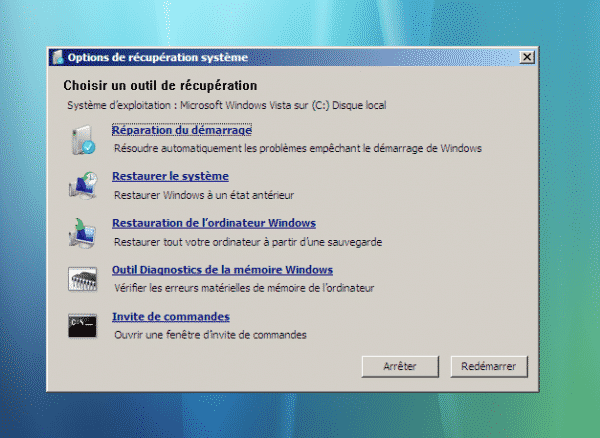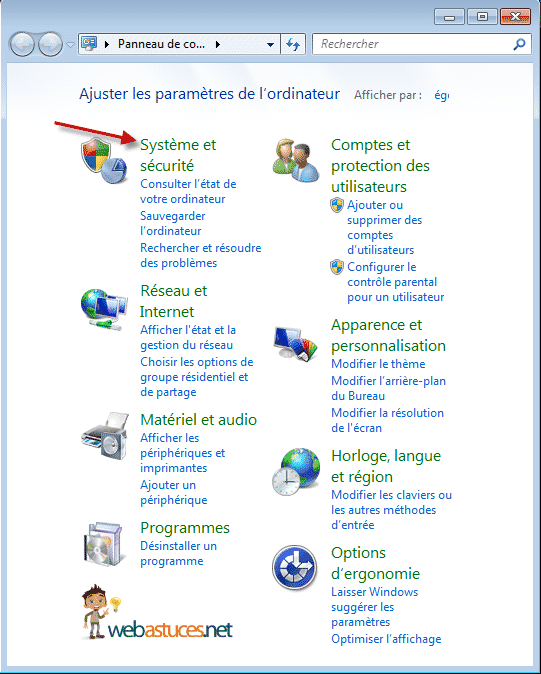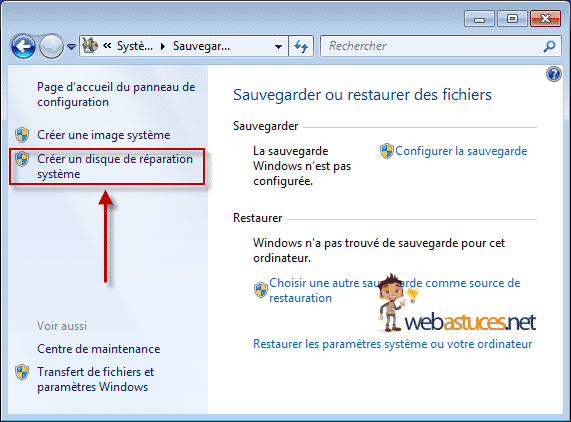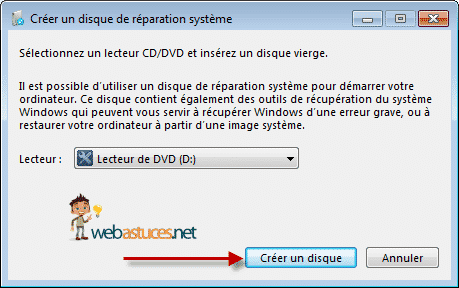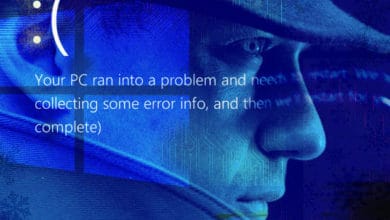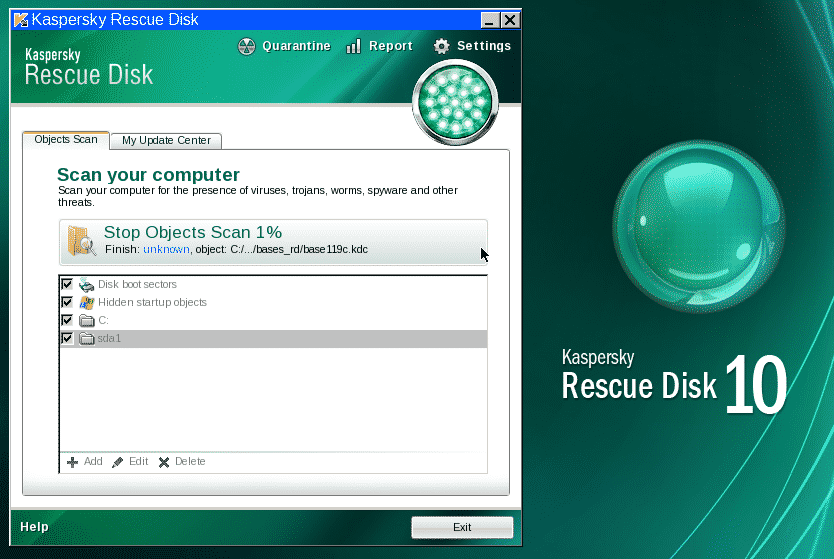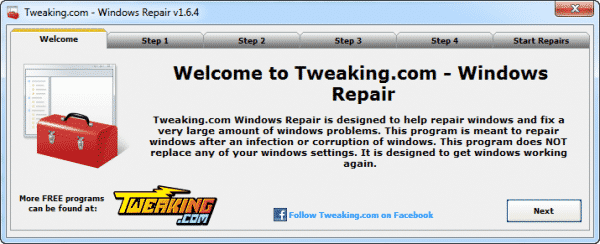CD de récupération Windows 7 : WinRE
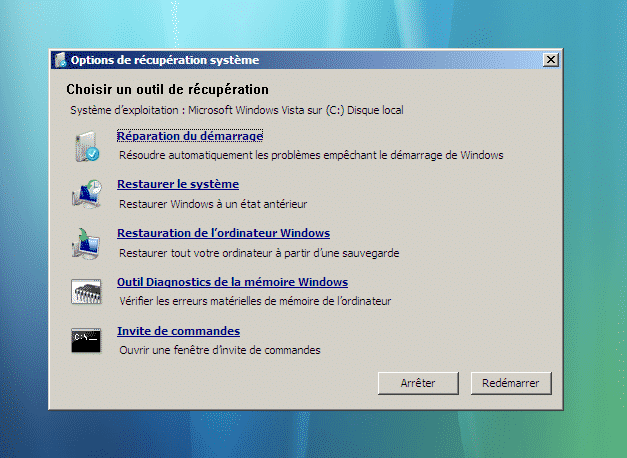
Les PC de marque livrés avec Windows Vista ou Windows 7 pré-installé sont de plus en plus rarement fourni avec un CD de restauration (en général il faut le graver). Mais dans la plupart des cas cela reste une partition de restauration et ce n’est pas le DVD d’installation de W7 ou Windows Vista.
C’est bien dommage, puisque le DVD d’installation original de Vista ou Seven intègre un environnement de récupération, aussi appeler Windows WinRE (Windows Recovery Environment).
Cette console de réparation peut réparer de nombreux problèmes sérieux comme :
- remplacer des fichiers système corrompus ou manquants avec la réparation du démarrage
- restaurer la stabilité avec la restauration du système
- restaurer une image de sauvegarde avec la restauration de l’ordinateur Windows
- exécuter l’outil de diagnostic mémoire de Windows
- obtenir l’invite de commandes
Certains constructeurs pré-chargent une partie de cet environnement WinRE, que l’on retrouve avec l’option « Réparer l’ordinateur » dans les options de démarrage avancées obtenues en tapotant la touche F8 au démarrage.
Mais cette console de réparation pré-chargée est souvent loin d’être complète et ne répare que ce qu’elle veut bien réparer.
L’idéal est donc d’anticipé et de se créer son CD de récupération WinRE (lorsque c’est possible).
Voici une procédure pour graver cet environnement de récupération WinRE sur un CD et pouvoir l’utiliser en cas de défaillance du système.
Pour ceux qui souhaitent télécharger directement l’iso du disque de réparation de Windows 7 vous trouverez les liens ci dessous :
Webastuces.net_WinRE_W7_64-bits.iso (166.36 MB) http://www.megaupload.com/?d=4GZFE81Q
Webastuces.net_WinRE_W7_32-bits.iso32Bits (143.85 MB) http://www.megaupload.com/?d=3WCENGND
Rendez vous dans le panneau de configuration de votre système Windows 7 ou Windows Vista
Ensuite sélectionner « Sauvegarder et Restaurer »
Cliquez ensuite sur »Créer un disque de réparation système »
Insérer un CD ou DVD vierge puis cliquez sur « Créer un disque »
Patientez pendant la préparation des fichiers et la gravure du disque
Le disque est créer, vous pouvez maintenant le tester en bootant dessus.